Merhaba Arkadaşlar,
Bu yazımda Exadata yı ve Exadata nın sihirli Storage Server ını yani Cell Server ını anlatmaya devam edeceğim. Bu yazıyı okumadan önce önceki 4 yazıyı okumanızı tavsiye ederim çünkü onların devamı niteliğindedir.

Cell Server ve üstündeki disklerin genel mimarilerini anlatmıştım bu yazıda Disk operasyonları nasıl yapılır onu anlatacağım. Anlaşılması açısından aşağıdaki resmi tekrardan koyuyorum onun üstünden gidiyor olacağım.
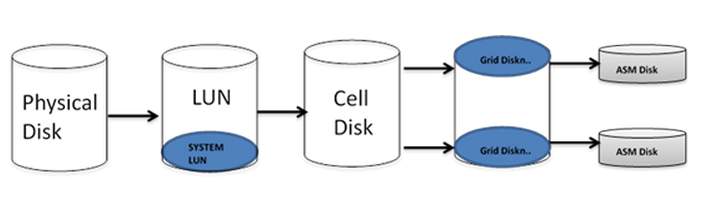
Oracle database inin her bir Datafile ı ASM ( Automatic Storage Management ) Disklerinde tutuluyor bir ASM diski ise Cell Serverda Grid Disk olarak bilinmektedir. Bir yada birden fazla Grid Diskin birleşimi ise Cell Disk olarak bilinir aslında Cell Disk ise Fiziksel diske tekabul eden disktir.
Disk operasyonları ve Storage Serverdaki Monitor,Konfigürasyon ve yönetim operasyonlarını daha önceki yazılarımda belirttiğim gibi CellCLI ( Cell Command Line Interface ) ile yapıyoruz. En küçük Exadata bile 3 tane ( En fazla 14+ ) Cell Server olduğu düşünülünce tüm Cell leri ilgilendiren operasyonlarda ise DCLI (Distributed Command Line Interface) yı kullanıyor olacağız.
Ben bu yazıda ve genelde daha kolay olduğu için DCLI yı kullanıyorum. Çünkü Her bir Cell Server a tek tek login olup monitor edip operasyon yapmaktansa Cell Server ları gruplandırıp grup üzerinden tek bir işlem yapmak daha mantıklıdır.
Şimdi CellCLI ve DCLI Disk operasyonlarını daha iyi anlamanız açısından bir örnek yapacağım.
Senaryo şöyle ASM den bir Cell Diske ait diskleri drop edip ondan sonra ilgili Grid Diskleri silip en son Cell Diskleri de silip elimde kalan Fiziksel diske karşılık gelen Lun la yeni bir Cell Disk, Grid Diskler oluşturup onu ASM e ekleyerek disk operasyonları nasıl olur komutları nelerdir bunları anlatıyor olacağım.
Bu senaryoyla birlikte bu disk operasyonları nasıl yapılır diye öğrenirken aynı zamanda disklerin birbiriyle olan ilişkisini öğreneceksiniz.
Öncellikle bir Cell Diski direk drop etmeye çalışırsanız aşağıdaki gibi hata vericektir. DCLI ile çalıştırdığınız komutlar tüm Cell lere gittiği için aşağıda gördüğünüz gibi ilgili Grid Disk o Cell diskte yoksa ilk 3 satırda verdiği gibi unknown Cell Disk diyecektir.
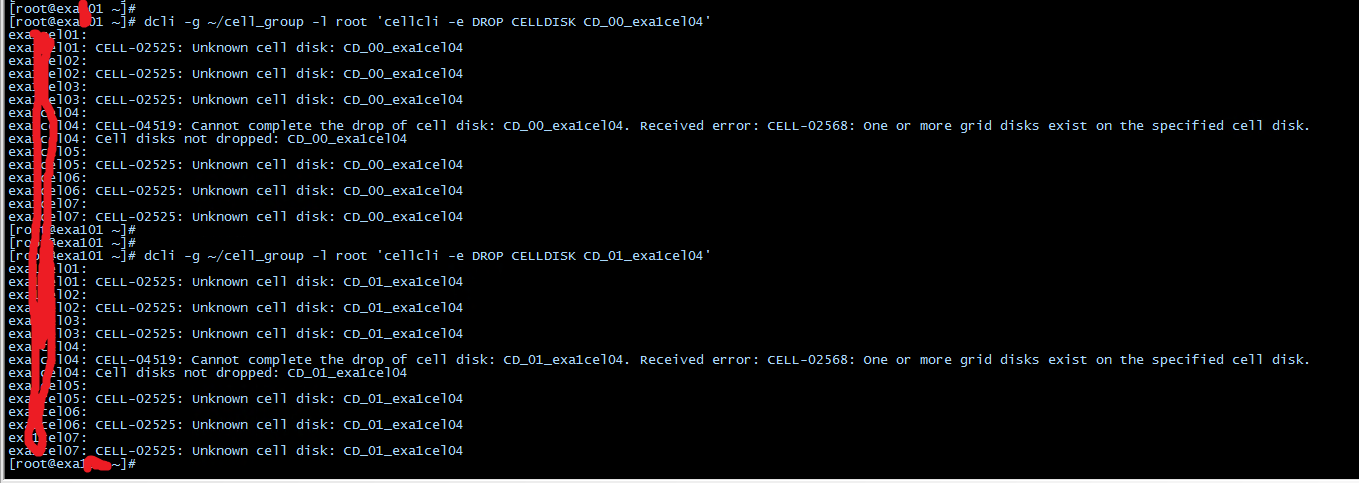
Ancak Data size ınız küçük ve acil operasyon gerekiyorsa aşağıdaki gibi force optionla drop edebilirsiniz. Bu yöntemi Oracle tavsiye etmez ve veri kaybı yaşayabilirsiniz.
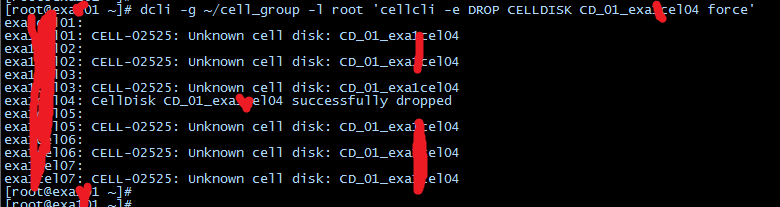
Bunun yerine hangi Cell Diski drop etmek istiyorsanız aşağıdaki gibi O Cell Diske bağlı Grid Diskleri tespit edin ve ondan sonra o Grid Diskleri ASM den Drop edin, Drop ettikten sonra ve Rebalance işlemleri bittikten sonra normal bir şekilde Cell Diski drop edebilirsiniz.
![]()
Yukarda listelenen Grid Diskleri ASM Disk grubundan bulup aşağıdaki gibi Drop edebilirsiniz.
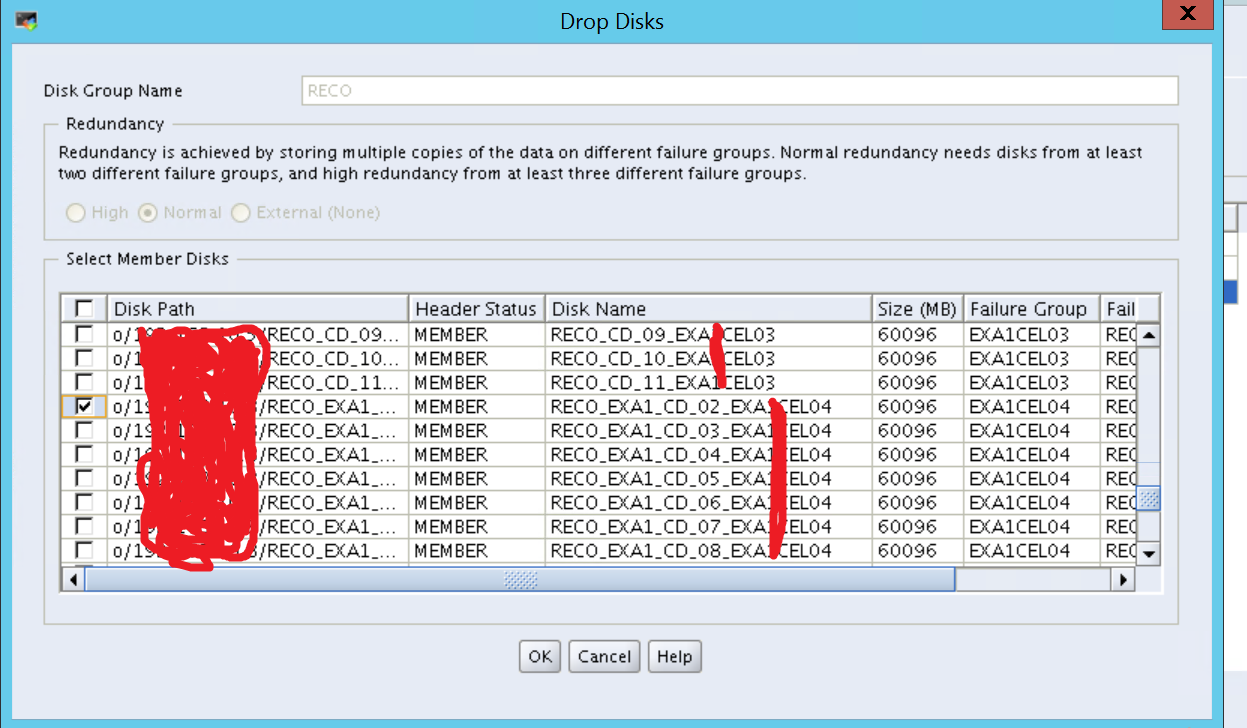
Bu işlemin sağlıklı olabilmesi için ASM rebalance işlemini beklemeniz gerekiyor. aşağıdaki sorguyla ne kadar kaldığını bitip bitmediğini bulabilirsiniz.

Bu sorgunun sonucu No rows selected gelene kadar beklemeniz gerekiyor, işlem tamamlandığında aşağıdaki gibi drop edebilirsiniz. Yukarda bahsettiğim gibi DCLI ile drop işlemi çalıştırdığınızda tüm Celler üzerinde dener hangi Cell e karşılık geliyorsa orda Drop eder.
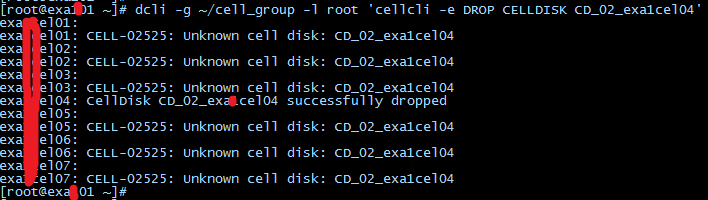
Şimdi düzgün bir şekilde drop ettiğimiz Cell Diski yeniden Create edip ondan Grid Diskler oluşturup ASM e ekleme işlemini adım adım yapıp o komutlarında nasıl olduğunu görelim.
2.Cell üstünde drop ettiğimiz Cell Diski tekrardan ilgili lunla create ediyoruz. 2.Cell diske ait Lunu yanlış verirseniz aşağıdaki gibi hata verecektir.

2.Cell e ait Lun 0_3 değil 0_2 olmalı doğrusunu verdiğimizde aşağıdaki gibi Cell Diski düzgünce Create edebilirsiniz. Ben yazı çok kalabalık olmasın diye aynı anda 2 cell disk drop etmiştim (tamamının adımlarını resim kalabalığı olmasın diye koymadım buraya) 2.sini aşağıdaki gibi create ediyorum.

Cell Disk create ettikten sonra aşağıdaki gibi bu Cell Diskten istediğim konfigürasyonda ve sayıda Grid Disk Create ediyorum.

Burda bir Cell Diskten istediğim kadar Grid Disk create edip onu ASM e mevcut bir Disk grubuna ekleyebilir yada Yeni bir disk grup oluşturabilirim. Ben RECO diskine disk eklemeye çalıştığım zaman aşağıdaki gibi yukarda create ettiğim Grid diskleri görebiliyorum istersem bu ASM disk grubuna ekleyebilirim istersem yeni bir Disk grup create edebilirim.

Yada hiç bu operasyona girmeden Cell Disklerde boşluk varmı diye aşağıdaki gibi sorgulayıp boş bir Cell Disk den Grid Disk oluşturup ondanda yeni bir disk grubu aşağıdaki gibi oluşturabilirsiniz.

Aşağıdaki gibi bir Grid Disk oluşturuyoruz.

Bu Grid Diskin oluştuğunu aşağıdaki gibi listeyebilirsiniz.

Bu Grid Diski ASM e aşağıdaki gibi ekliyoruz.

Bu disk grubu isterseniz aşağıdaki gibi drop edebilirsiniz.

Disk grubu drop ettikten sonra Grid Diski aşağıdaki gibi Drop edebilirsiniz.

Öte yandan Exadata üstündeki tüm Grid Diskler ve durumlarını aşağıdaki gibi listeleyebilirsiniz.

Kullanılmayan UNUSED durumdaki diskleri aşağıdaki gibi listeleyebilirsiniz.

Bu Diskler istenirse ASM diskgruplarından herhangi birine aşağıdaki gib eklenebilir durumdadır.

Yada Unused durumda olan bu Grid Diskleri prefix belirterek aşağıdaki gibi drop edebilirsiniz.
Böylece bu yazınında sonuna gelmiş bulunmaktayım.Bu operasyonlar çok kritik olduğu için 3 düşünüp 1 yapmakta fayda vardır. Bu yazıda genel itibariyle Exadata da Disk operasyonlarını anlattım. Bir sonraki yazıda Storage Server ı anlatmaya devam edeceğim. Şimdilik Esen kalın…
Oracle Exadata SQL Server Goldengate Weblogic EBS ve Linux konusunda aşağıdaki konularda 7×24 Uzman Danışmanlara yada Eğitimlere mi İhtiyacınız var [email protected] adresine mail atarak Bizimle iletişime geçebilirsiniz.
– Oracle Veritabanı Danışmanlığı
– Oracle Veritabanı Bakım ve Destek
– Exadata Danışmanlığı
– Exadata Bakım ve Destek
– SQL Server Veritabanı Danışmanlığı
– SQL Server Veritabanı Bakım ve Destek
– Goldengate Danışmanlığı
– Goldengate Bakım ve Destek
– Linux Danışmanlığı
– Linux Bakım ve Destek
– Oracle EBS Danışmanlığı
– Oracle EBS Bakım ve Destek
– Weblogic Danışmanlığı
– Weblogic Bakım ve Destek
– Oracle Veritabanı Eğitimleri
– Oracle VM Server Danışmanlığı
– Oracle VM Server Bakım ve Destek
– Oracle EPPM Danışmanlığı
– Oracle EPPM Bakım ve Destek
– Oracle Primavera Danışmanlığı
– Oracle Primavera Bakım ve Destek
– Oracle Eğitimleri
– SQL Server Eğitimleri
– Goldengate Eğitimleri
– Exadata Eğitimleri
– Linux Eğitimleri
– Oracle EBS Eğitimleri
– Oracle VM Server Eğitimleri
– Weblogic Eğitimleri
– Oracle EPPM Eğitimleri
– Oracle Primavera Eğitimleri
 IT Tutorial IT Tutorial | Oracle DBA | SQL Server, Goldengate, Exadata, Big Data, Data ScienceTutorial
IT Tutorial IT Tutorial | Oracle DBA | SQL Server, Goldengate, Exadata, Big Data, Data ScienceTutorial